A propos des onglets
Le ruban comporte des commandes organisées sous forme de jeux d'onglets. Les boutons associés sont groupés sur chaque onglet. Vous pouvez personnaliser le ruban en ajoutant des onglets et des boutons personnalisés. Vous pouvez personnaliser les onglets en supprimant, en déplaçant et en ajoutant des groupes de commandes. La figure suivante illustre un onglet.
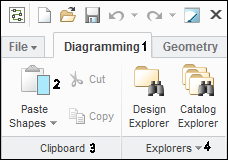
1. Onglet
2. Bouton
3. Group
4. Bouton de dépassement de groupe
Il y a 9 onglets d'outil de conception et 2 onglets de catalogue. Utilisez les commandes disponibles dans chaque onglet pour créer, ajouter ou modifier des éléments de conception.
•
Schémas (Diagramming) : utilisez ces commandes pour instancier ou modifier des objets et des étiquettes de conception.
•
Géométrie (Geometry) : utilisez ces commandes pour créer et modifier une géométrie.
•
Propriétés (Properties) : utilisez ces commandes pour modifier des propriétés graphiques.
•
Données (Data) : utilisez ces commandes pour signaler ou appliquer des informations à des objets.
•
Outils (Tools) : utilisez ces commandes pour vous assister dans l'environnement de travail.
•
Affichage (View) : utilisez ces commandes pour parcourir et afficher des objets de conception, et pour définir des propriétés de grille.
•
Conception (Design) : utilisez ces commandes pour définir votre environnement de travail.
•
Mise en route (Get Started) : utilisez ces commandes pour apprendre à utiliser l'application.
•
Catalogue (Catalog) : utilisez cet onglet pour créer et modifier des éléments de catalogue. Cet onglet est uniquement disponible lorsque vous créez ou modifiez un élément de catalogue.
•
Habillage graphique (Decoration) : utilisez cet onglet pour créer et modifier des habillages graphiques de câble définis par l'utilisateur. Cet onglet est uniquement disponible lorsque vous créez ou modifiez un habillage graphique de câble personnalisé.
Gardez à l'esprit les consignes suivantes lorsque vous utilisez les boutons des outils de conception :
• Lorsque vous cliquez sur la flèche en regard d'un nom, une liste de commandes s'affiche.
• Le nom du bouton d'outil décrit les commandes incluses dans la liste.
• La première fois que vous utilisez un outil, la commande active est la première commande dans la liste.
• L'icône peut changer pour indiquer la commande active.
• Lorsque vous cliquez sur la flèche et que vous sélectionnez une commande, une coche peut apparaître à sa gauche.
• L'icône d'outil actif apparaît dans le coin inférieur droit de la fenêtre principale.
• Vous pouvez personnaliser les onglets au cours de votre travail en fonction de vos besoins.